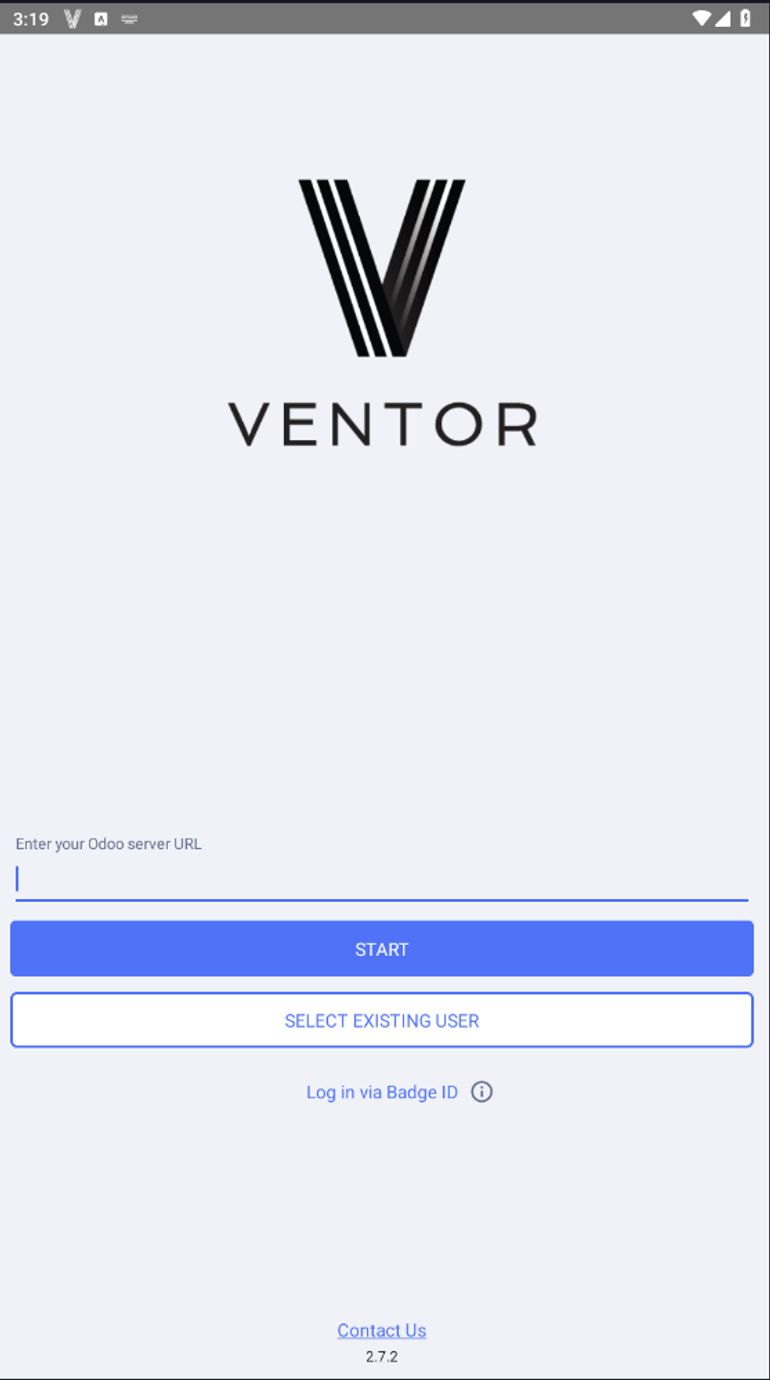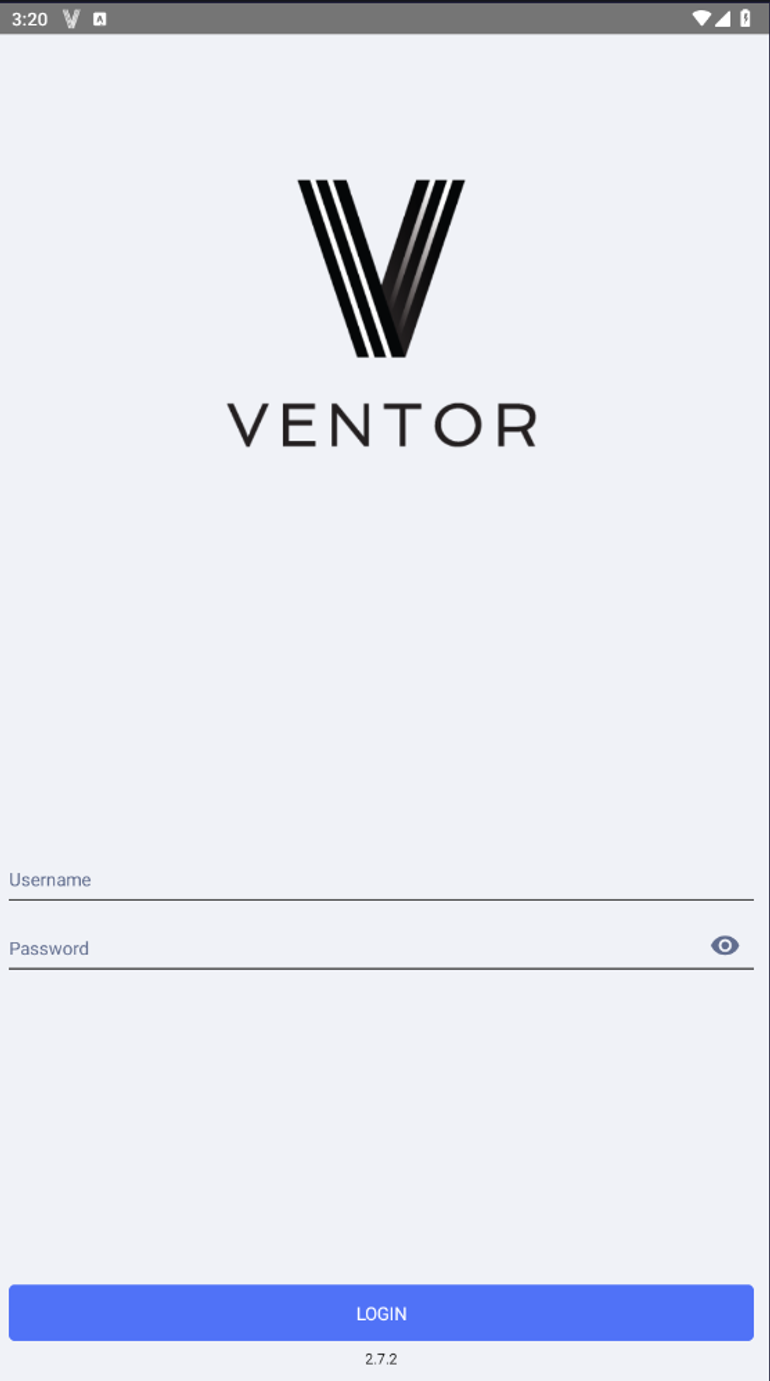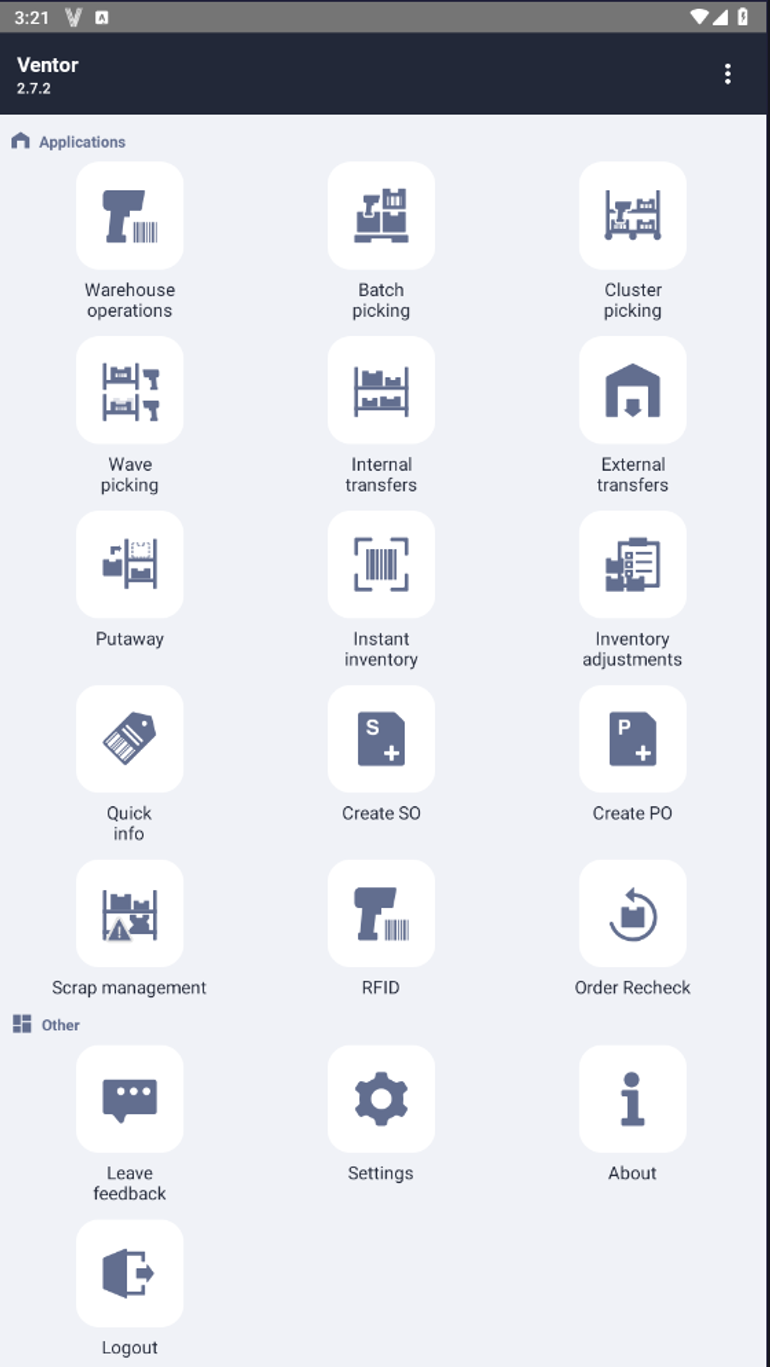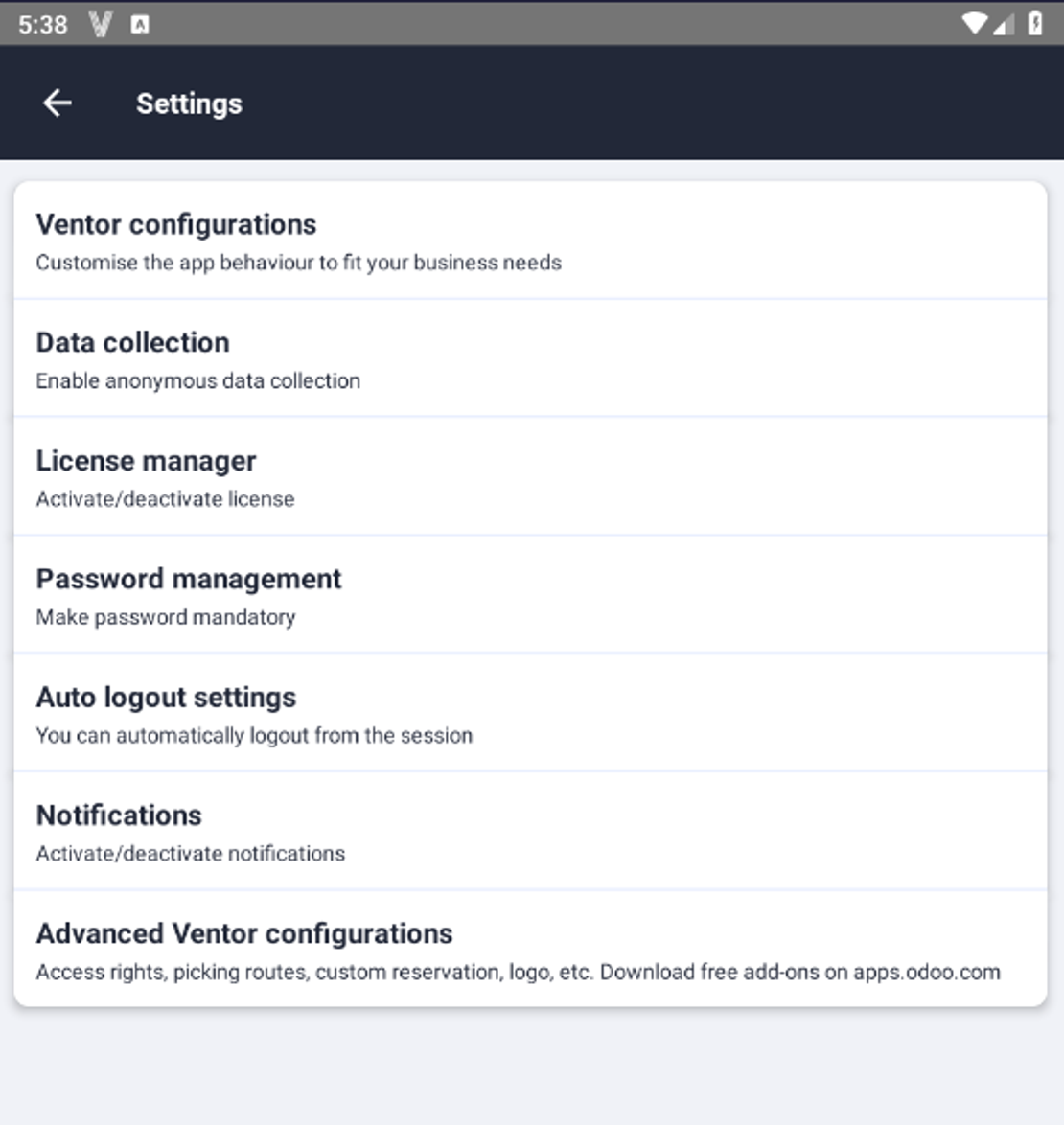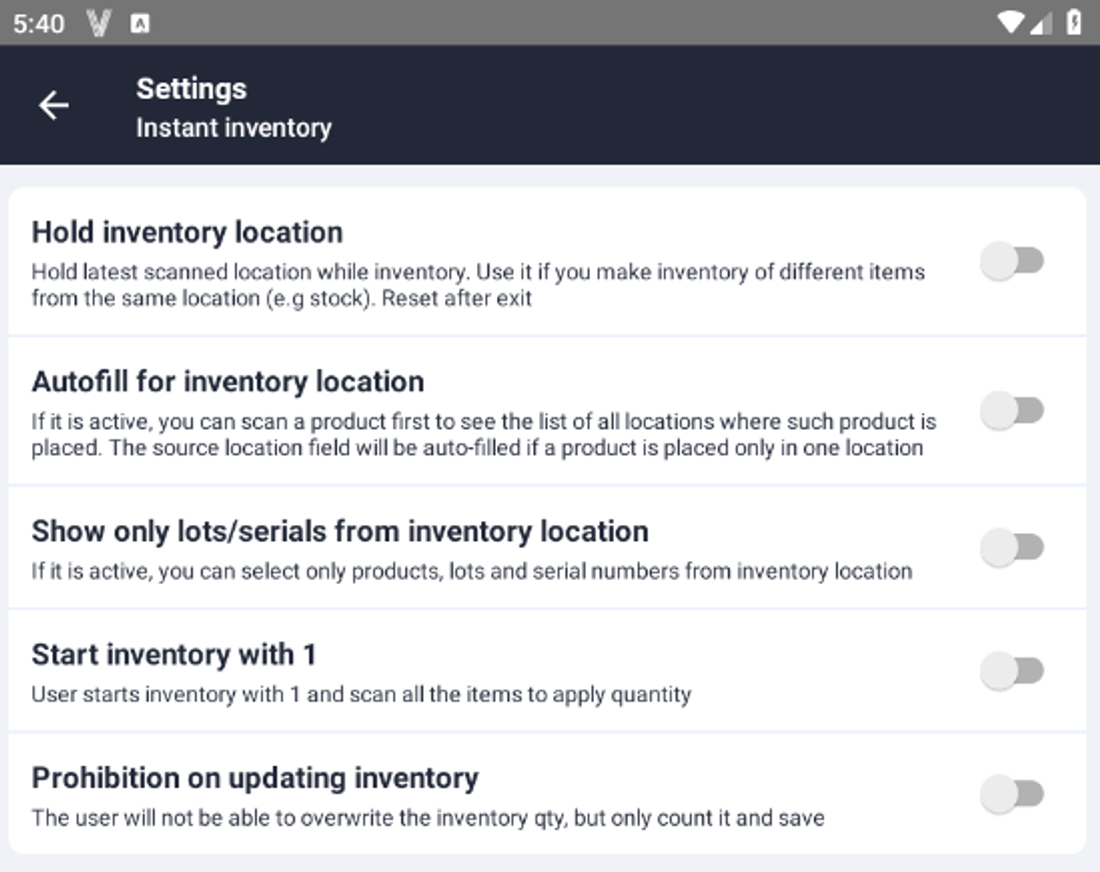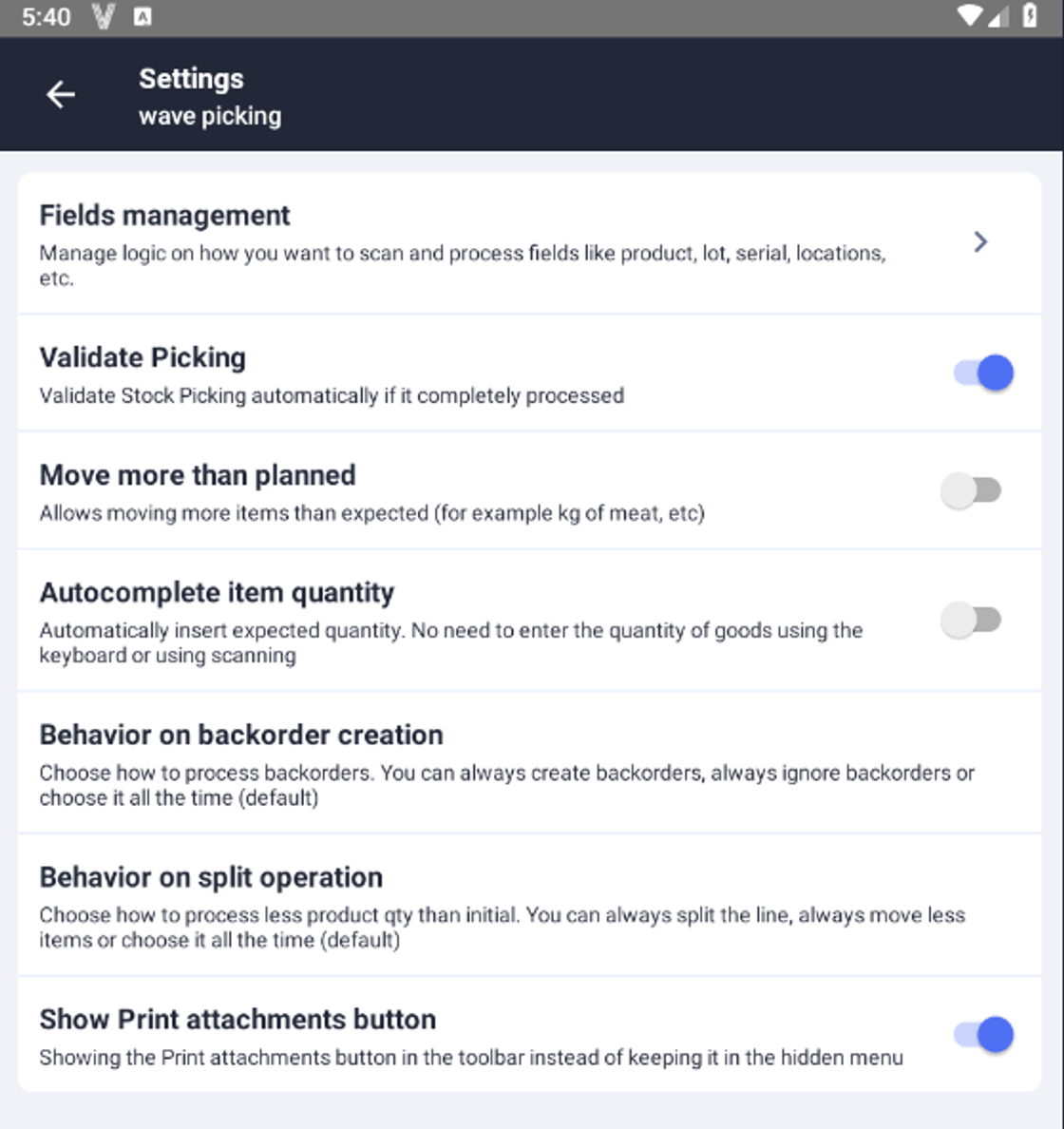Вступ

Ventor - це мобільний застосунок для android. Створенний для роботи з Odoo ERP через нього.
Основний функціонал якого це допомога користувачу в:
- прийманні товару
- комплектації замовлень
- контролі запасів
- управлінні складом
і ще багато іншого, але про це нижче в статті.
Ключові Особливості
- Повна підтримка штрих-кодів GS1, QR-кодів, будь-яких типів штрих-кодів
- Отримувати, доставляти або здійснювати внутрішні переміщення на основі замовлень первинних документів
- Зміна місця призначення під час отримання товару (Putaway)
- Попереднє управління брухтом і запасами
- Оптимізовані процеси підрахунку запасів для швидкої інвентаризації Odoo (миттєва інвентаризація, коригування запасів)
- Відбір кількох замовлень одночасно та оптимізація маршрутів комплектувальника (батчевий/хвилевий комплектування)
- Відбір кількох замовлень і їх сортування (комплектація кластерів)
- Друк транспортних або пакувальних етикеток безпосередньо на принтері без завантаження PDF*
- Сканування продукта, місцезнаходження, упаковкі, щоб отримати всю інформацію про це
- Переміщення об’єкта з будь-якого місця в інше за лічені секунди
- Розширене поповнення та оптимізація запасів
- Створення замовлення на продаж і купівлю, як у POS
- Створення та призначення лотів, серійніх номерів, додавання EAN до будь-якого товару на будь-якому етапі руху
- Можливість вручну вводити продукти або місцезнаходження, якщо у вас немає штрих-кодів
- Повний пакет і підтримка упаковки продукту
- Віддалене керування пристроєм і правами доступу для всіх користувачів**
- Простий інтерфейс і дизайн Google Material
*- необхідно встановити (Odoo Direct Print PRO
**- необхідно встановити (Odoo Ventor Base)
Встановлення та активація
Зостасунок платний можна купити його як на офіційному сайті компанії також і в маркеті програм на смартфоні за підпискою.
Також у зостасунку є пробний 14 денний період, коли ви можете протестувати його в повній мірі.
💡 Як отримати 14-денний пробний період відео від компанії Ventor – YouTube
Як підключитися до Odoo через Ventor
Після встановлення застосунка на телефон, вводим адресу порталу odoo
І логін з паролем користувача під яким авторизуватимемося
Після чого нас зустріне головне меню програми
Головне меню, навігація, дизайн
Головне меню містить різні елементи меню (модулі), кожне з яких відповідає за певний бізнес-кейс:
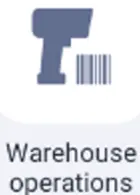
Складська діяльність
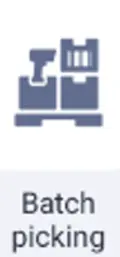
Збір батчами
Збір декількох замовлень одночасно (пакетна комплектація).
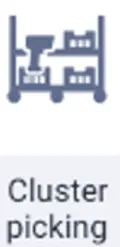
Кластерний збір
Сортування замовлень по коробках, поміщених у візок (групова комплектація), за оптимальним маршрутом.
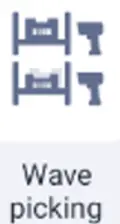
Хвильовий збір
Збір замовлень, у якому замовлення об'єднуються у невеликі набори, які називають «хвилями», на основі деяких загальних параметрів.
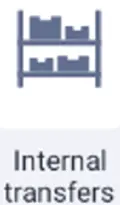
Внутрішні переміщення
Переміщення предметів або цілих упаковок з полиці на іншу полицю всередині вашого складу за пару сканувань .
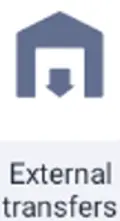
Зовнішні переміщення
Переміщення товарів на склад або зі складу без створення замовлень на продаж чи купівлю.
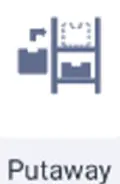
Переміщення товарів
Переміщення товарів для складів з багатокроковим відвантаженням
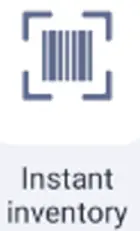
Миттєва інвентаризація
Оновлення кількісті товару у наявності в одному заданому місці.
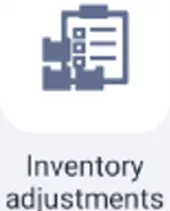
Коригування запасів
Планування запасів для всіх місць і продуктів або поєднання обох.
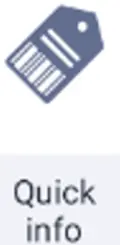
Швидка
інформація
Швидка інформація про продукт, місцезнаходження та упаковку, партію або серійний номер, просто відсканувавши його штрих-код.
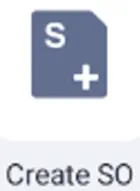
Створити замовлення на продаж
Доступно лише в тому випадку, якщо користувач має відповідні права доступу в Odoo (Налаштування > Користувач > Права доступу > Продаж).
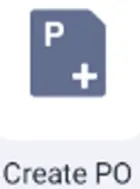
Створити замовлення на покупку
Створюйте запити про котирування шляхом сканування елементів. Доступно лише в тому випадку, якщо користувач має відповідні права доступу в Odoo (Установки > Користувач > Права доступу > Купівля).
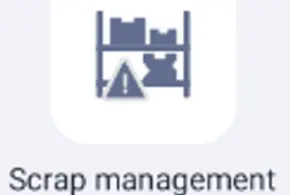
Управління утилізацією
Меню за допомогою якого можна керувати простроченими чи зіпсованими товарами
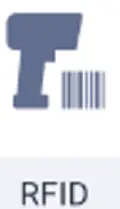
Меню керування підключених сканерів штрих-коду
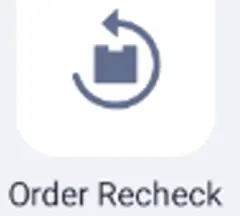
Перевірка ордерів
Налаштування Вентора
У додатку є дві основні групи налаштувань:
1) Загальні налаштування доступні в головному меню.
2) Індивідуально для кожного підменю (індивідуальні налаштування доступні всередині різних меню).
А також
Ознайомтеся з іншими статтями цієї серії "Оптимізація збирання замовлень в odoo"